iPhone용 Keynote 사용 설명서
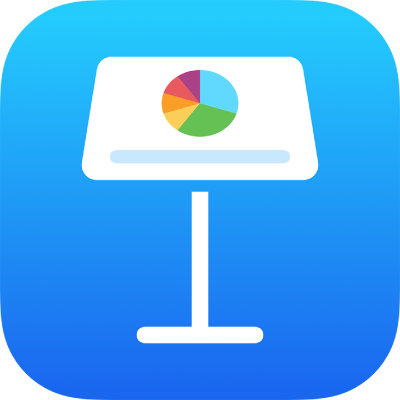
iPhone의 Keynote에서 텍스트 선택하기
텍스트를 선택해 포맷 변경, 이동, 복사 등을 할 수 있습니다. 문자, 단어, 단락 등 원하는 양의 텍스트를 선택할 수 있습니다.
텍스트 상자, 도형, 표 셀, 제목 또는 설명 텍스트 필드에서 텍스트를 선택하기 전에 먼저 대상체 또는 텍스트 필드 안에 삽입점을 배치해야 합니다. 삽입점은 입력한 텍스트가 표시되는 위치를 나타내는 깜빡이는 세로 선입니다.
삽입점 배치하기
삽입점을 배치하여 텍스트를 입력하거나 선택하려는 위치를 표시할 수 있습니다.
참고: 빈 슬라이드에서 작업하는 중이라면 슬라이드에 텍스트 상자, 도형 또는 표를 추가해야 삽입점을 배치할 수 있습니다.
편집 화면에서 프레젠테이션을 보는 동안 다음 중 하나를 수행하십시오.
삽입점 배치하기: 도형, 텍스트 상자, 표 셀, 제목 또는 설명 필드를 이중 탭하십시오. 대상체에 텍스트가 있는 경우 단어가 선택됩니다. 삽입점을 두려는 위치를 다시 탭하십시오.
삽입점 위치 변경하기: 삽입점을 원하는 위치로 드래그하십시오.
참고: 위치 지정자 텍스트에 삽입점을 놓을 수 없습니다. 위치 지정자 텍스트를 이중 탭하면 삽입점이 위치 지정자 텍스트를 대치합니다.
텍스트 선택하기
텍스트를 선택하려면 다음 중 하나를 수행하십시오.
단어 선택: 이중 탭하십시오.
단락 선택: 단락을 삼중 탭하십시오.
텍스트 범위 선택: 단어를 이중 탭한 다음 드래그 포인트를 이동하여 텍스트 범위를 선택하십시오.
슬라이드의 동일한 영역(예: 단일 텍스트 상자, 도형 또는 표 셀) 내에서만 텍스트 범위를 선택할 수 있습니다.
모든 텍스트 선택 항목을 선택 해제하려면 선택 항목 바깥에서 슬라이드의 아무 곳이나 탭합니다.